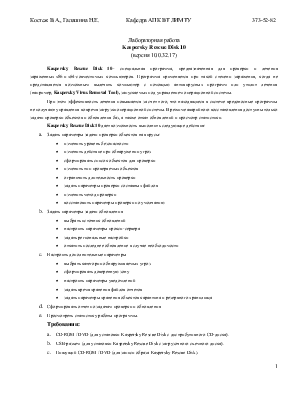
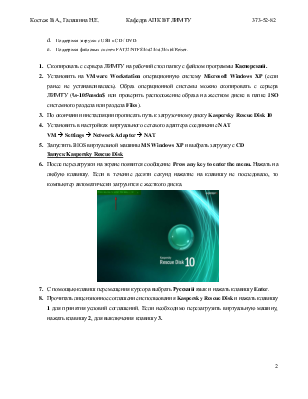
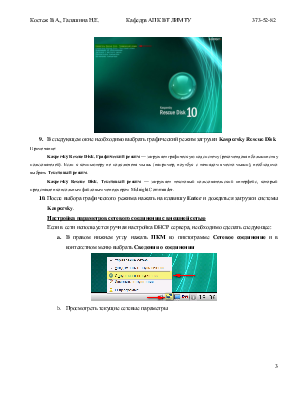
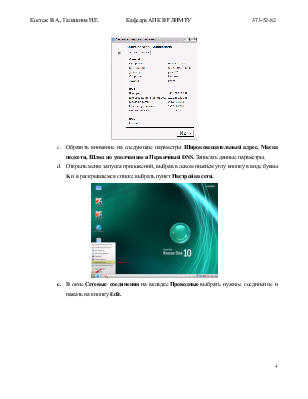

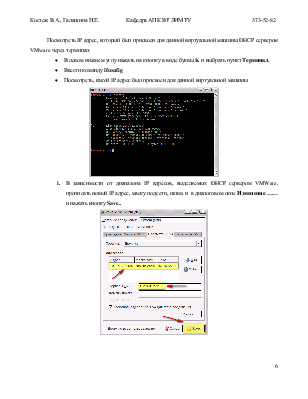
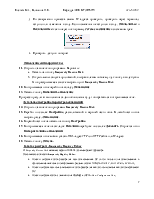
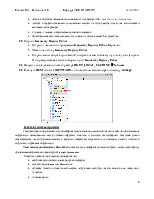
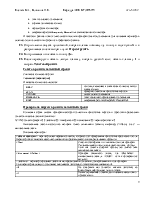
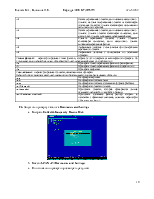
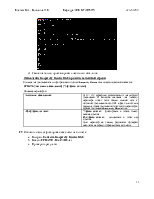
Лабораторная работа
Kaspersky Rescue Disk 10
(версия 10.0.32.17)
Kaspersky Rescue Disk 10 - специальная программа, предназначенная для проверки и лечения зараженных x86 и х64-совместимых компьютеров. Программа применяется при такой степени заражения, когда не представляется возможным вылечить компьютер с помощью антивирусных программ или утилит лечения (например, Kaspersky Virus Removal Tool), запускаемых под управлением операционной системы.
При этом эффективность лечения повышается за счет того, что находящиеся в системе вредоносные программы не получают управления во время загрузки операционной системы. В режиме аварийного восстановления доступны только задачи проверки объектов и обновления баз, а также откат обновлений и просмотр статистики.
Kaspersky Rescue Disk 10 дает возможность выполнить следующие действия:
a. Задать параметры задачи проверки объектов на вирусы:
Требования:
a. CD-ROM / DVD (для установки Kaspersky Rescue Disk с дистрибутивного CD-диска).
b. USB-разъем (для установки Kaspersky Rescue Disk с загрузочного съемного диска).
c. Пишущий CD-ROM / DVD (для записи образа Kaspersky Rescue Disk).
d. Поддержка загрузки с USB и CD / DVD.
e. Поддержка файловых систем FAT32/NTFS/Ext2/Ext3/Ext4/Reiser.
1. Скопировать с сервера ЛИМТУ на рабочий стол папку с файлом программы Касперский.
2. Установить на VMware Workstation операционную систему Microsoft Windows XP (если ранее не устанавливалась). Образ операционной системы можно скопировать с сервера ЛИМТУ (\\s-105\msdn$ или проверить расположение образа на жестком диске в папке ISO системного раздела или раздела Files).
3. По окончании инсталляции прописать путь к загрузочному диску Kaspersky Rescue Disk 10
4. Установить в настройках виртуального сетевого адаптера соединение NAT
VM àSettings àNetwork Adapter àNAT
5. Запустить BIOS виртуальной машины MS Windows XP и выбрать загрузку с CD
Запуск Kaspersky Rescue Disk
6. После перезагрузки на экране появится сообщение Press any key to enter the menu. Нажать на любую клавишу. Если в течение десяти секунд нажатие на клавишу не последовало, то компьютер автоматически загрузится с жесткого диска.
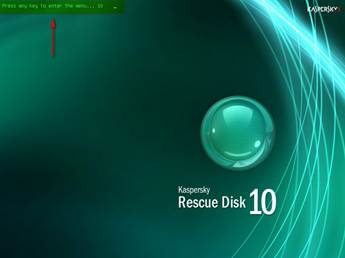
7. С помощью клавиш перемещения курсора выбрать Русский язык и нажать клавишу Enter.
8. Прочитать лицензионное соглашение использования Kaspersky Rescue Disk и нажать клавишу 1 для принятия условий соглашений.Если необходимо перезагрузить виртуальную машину, нажать клавишу 2, для выключения клавишу 3.

9. В следующем окне необходимо выбрать графический режим загрузки Kaspersky Rescue Disk
Примечание:
Kaspersky Rescue Disk. Графический режим — загружает графическую подсистему (рекомендован большинству пользователей). Если к компьютеру не подключена мышь (например, ноутбук с тачпадом вместо мыши), необходимо выбрать Текстовый режим.
Kaspersky Rescue Disk. Текстовый режим — загружает текстовый пользовательский интерфейс, который представлен консольным файловым менеджером Midnight Commander.
10. После выбора графического режима нажать на клавишу Enter и дождаться загрузки системы Kaspersky.
Настройка параметров сетевого соединения с внешней сетью
Если в сети используется ручная настройка DHCP сервера, необходимо сделать следующее:
a. В правом нижнем углу нажать ПКМ ко пиктограмме Сетевое соединение и в контекстном меню выбрать Сведения о соединении

b. Просмотреть текущие сетевые параметры
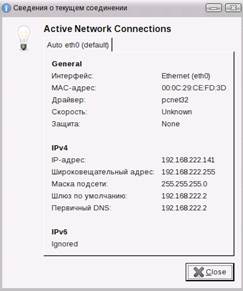
c. Обратить внимание наследующие параметры Широковещательный адрес, Маска подсети, Шлюз по умолчанию и Первичный DNS. Записать данные параметры.
d. Открыть меню запуска приложений, выбрав в левом нижнем углу кнопку
Уважаемый посетитель!
Чтобы распечатать файл, скачайте его (в формате Word).
Ссылка на скачивание - внизу страницы.